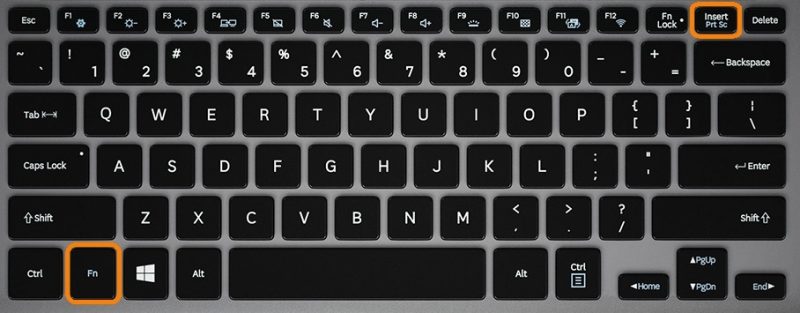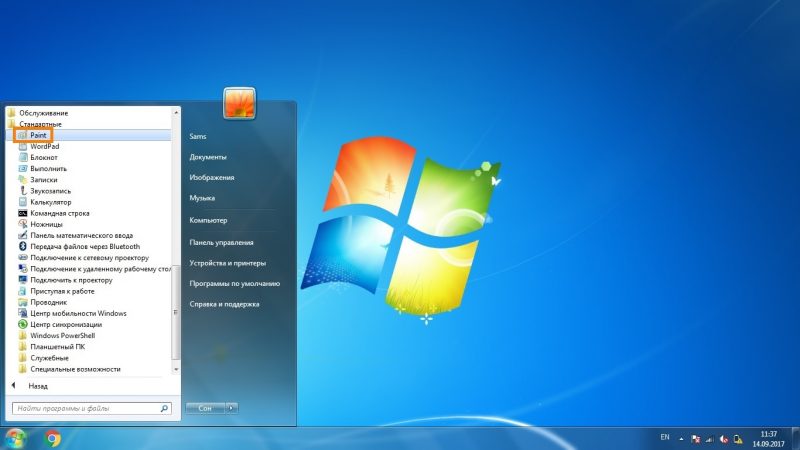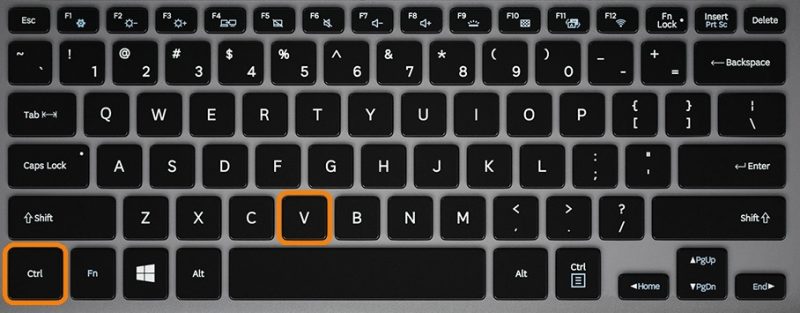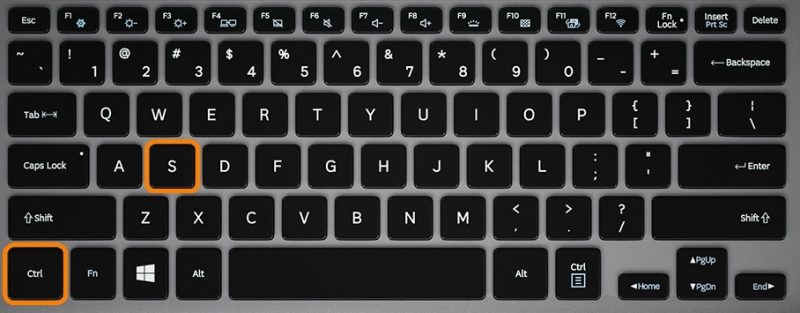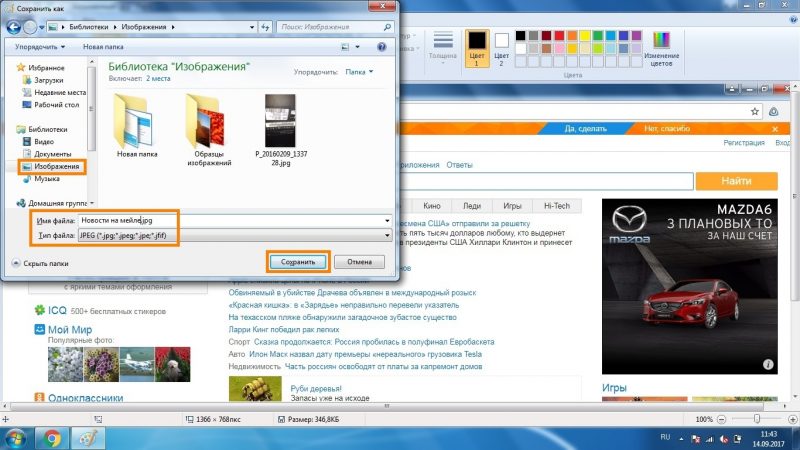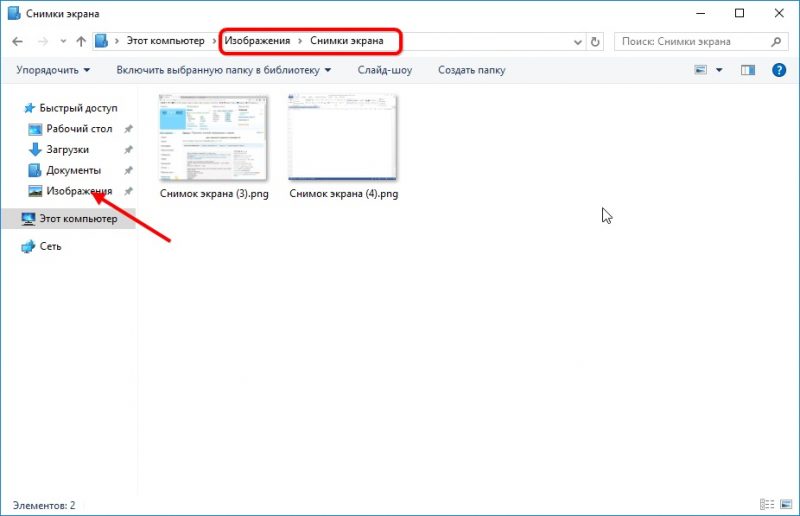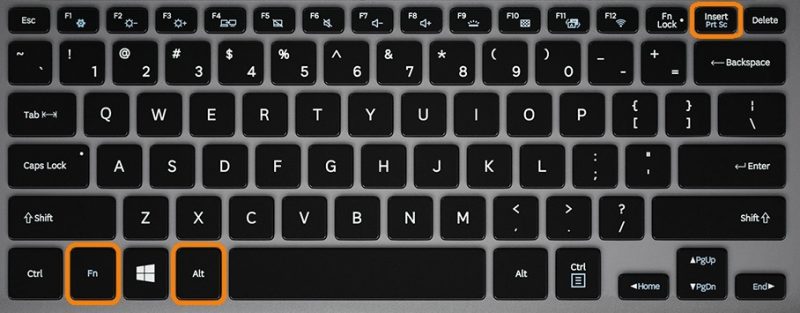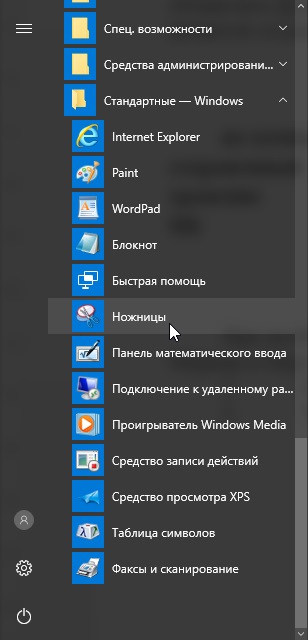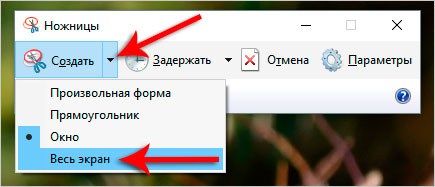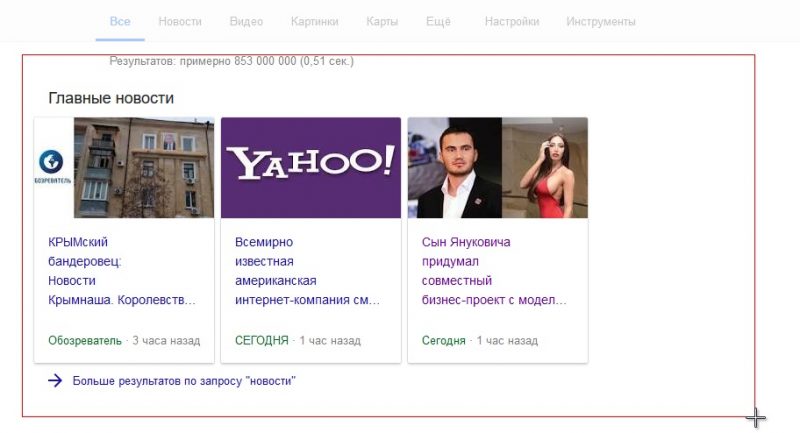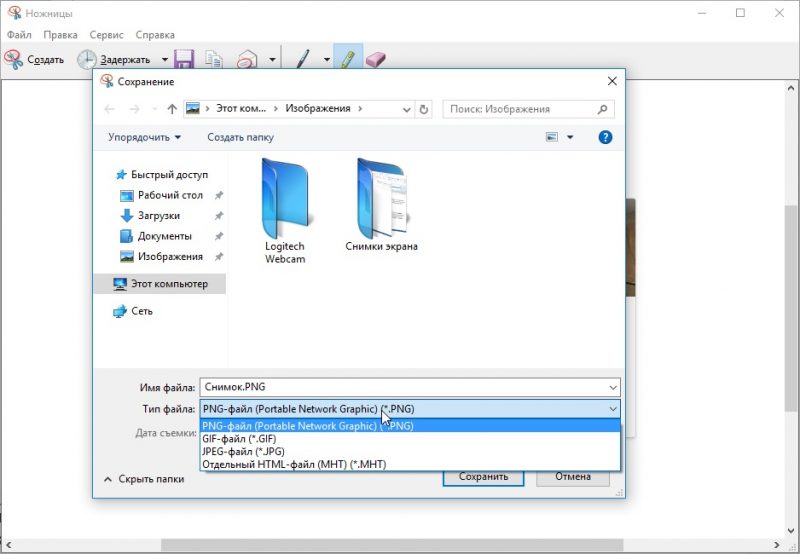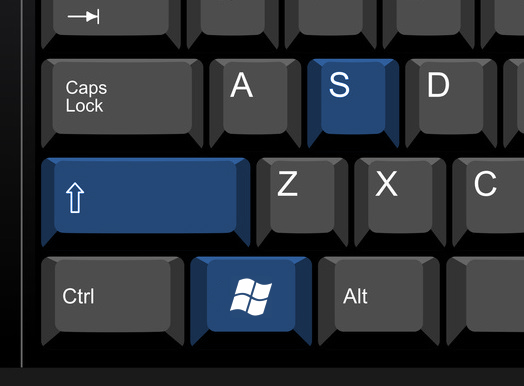Et skjermdump er et øyeblikksbilde av bildet som vises på skjermen, og området som er lagret på harddisken settes inn i dokumentet. Det er mange metoder for å få en skjerm på en bærbar datamaskin, og Windows-funksjonaliteten er nok for å lage og primær prosessering av bilder. Vurder alternativene for å få et slikt bilde, la oss starte fra det enkleste.
Skriv ut skjerm
Det mest brukte alternativet for å fange skjermstatus på hvilken som helst bærbar PC er Print Screen-tasten (forkortet PrtSc).
For å løse problemet, finn knappen og trykk den, i de fleste tilfeller, sammen med Fn-tasten.
Bildet er kopiert til utklippstavlen. Enhver grafikkredigerer lagrer den på harddisken, men vi stopper ved det innebygde operativsystemet.
- Hvis øyeblikksbildet må settes inn i et tekstdokument (doc), kan du bruke Ctrl + V.
Kjør Paint-programmet gjennom "Start": utvid listen over applikasjoner som er installert på datamaskinen, gå til "Standard" og kjør applikasjonen.
Vi holder samtidig Ctrl + V-knappene nede eller kaller “Lim inn” -kommandoen gjennom “Rediger” hovedmenyelementet.
Beskytt om nødvendig bildet, gjør endringer så langt Paint-funksjonen tillater det. For å lagre et bilde i et dokument, bruk kommandoen "Lagre". Det blir vist frem via Fil-menyen (et alternativ er å bruke Ctrl + S-knappene).
Skriv inn navnet, bestem formatet (optimal er jpg) og spesifiser katalogen for lagring.
Win + Print Screen
I Windows 10 er det funksjoner for å jobbe med skjermbilder, for eksempel automatisk lagre skjermbilder til en fil. Win + PrtSc-tastekombinasjonen er beregnet på dette (på bærbare datamaskiner legges Fn til dem). Etter at du har trykket på tastene, vil bildet visne.
Filer plasseres i katalogen "Bilder ..." i bildebiblioteket. For en øyeblikkelig overgang til det, bruker vi kombinasjonen Win + E og følger banen "Bilder" - "Bilder ...".
Alt + Print Screen
Å fange vinduet der fokuset er plassert vil utføre en kombinasjon av Fn + Alt + PrtSc, men bare i "Ti." I Windows 7 er det bedre å ty til hjelp fra tredjepartsprogramvare, som er mye enklere enn å beskjære hvert bilde manuelt.
For å fange det aktive vinduet inn i bufferen brukes kombinasjonen Fn + Alt + PrtSc. Bildet lagres også på harddisken gjennom Paint.
saks
Verktøyet lager skjermbilder av områder med kompleks geometri.
- Vi kaller det gjennom "Start" (Standard katalog).
- Vi setter parametrene: eventuell forsinkelse, det berørte området.
- Velg et område (hvis dette ikke er det siste alternativet), legg til aksenter og andre elementer om nødvendig.
- Gjør eventuelt mindre justeringer ved å bruke de innebygde verktøyene og lagre innholdet i vinduet i en fil ved å bruke Ctrl + S.
Vinn + Skift + S
Siden 2017 har Windows 10 integrert verktøyet for å få utklipp - skjermbilder av det valgte området uten referanse til innholdet. Vi holder samtidig Win + Shift + S-tastene, og etter at korset vises med musen, markerer vi grensene for fangst.
Øyeblikksbildet blir flyttet til bufferen, det blir lagret på harddisken som tidligere diskutert gjennom Paint eller satt inn i dokumentet.
Når du vet hvordan du lager en skjerm på en bærbar datamaskin som er innebygd i operativsystemet, betyr det at det ikke er nødvendig å ty til hjelp fra tredjepartsprogramvare, men du kan ikke gjøre det uten å få store muligheter.